Chào các bạn thì trong bài trước mình có chia sẻ Cách đăng bài Post lên WordPress . Trong bài này mình hướng dẫn cài đặt Plugin Table Of Content trên WordPress và cách thiết lập plugin này .Đây là plugin hỗ trợ bạn trong tạo mục lục trang website cũng như giúp người đọc có thể hiểu từng mục trong bài viết bạn .
Giới thiệu về PluginTable Of Content
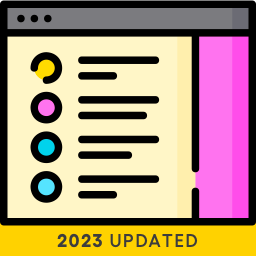
Table Of Content viết tắt ( TOC+) : Là plugin trong việc tạo mục lục bài viết một cách tự động được thiết kế bởi Michael Trần .Plugin này rất phù hợp cho mọi người trong việc viết blog tin tức hay về chia sẻ kiến thức .Với lượt tải về lên tới 300.000+ cùng với lượt đánh giá sao lên tới 151 lượt đánh giá cho thấy mức độ uy tín cũng như hiệu quả plugin này đem lại .
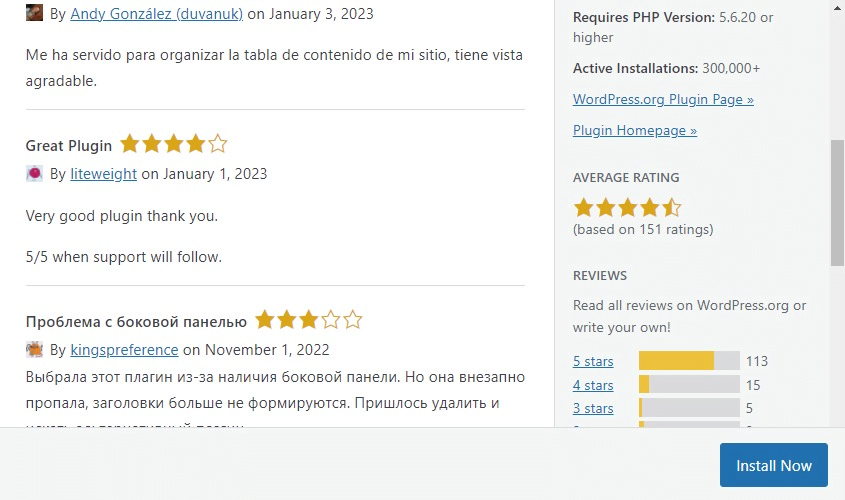
Tác dụng của plugin Table Of Content
- Hỗ trợ người đọc trong việc tìm kiếm nội dung mà người đọc muốn tìm kiếm thay vì phải kéo xuống để tìm kiếm .
- Cách sắp xếp bố cục bài viết một cách cụ thể hơn giống như một cuốn sách điện tử.
Hướng dẫn cài đặt Plugin Table Of Content
Cài đặt plugin Table Of Content
Bạn vào Plugin → Add New Plugin → Table Of Content → Install Now
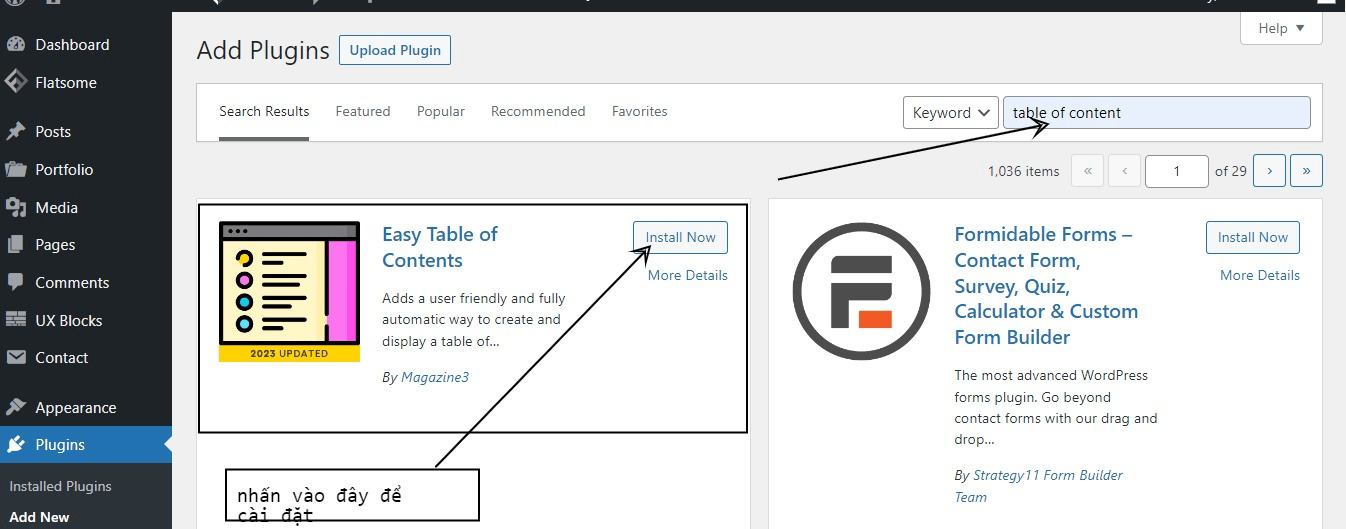
Sau khi bạn đã cài đặt thành công bạn nhấn vào nút Activate để kích hoạt
Setting plugin Table Of Content
Plugin → Installed Plugin → Plugin Table Of Content → Setting
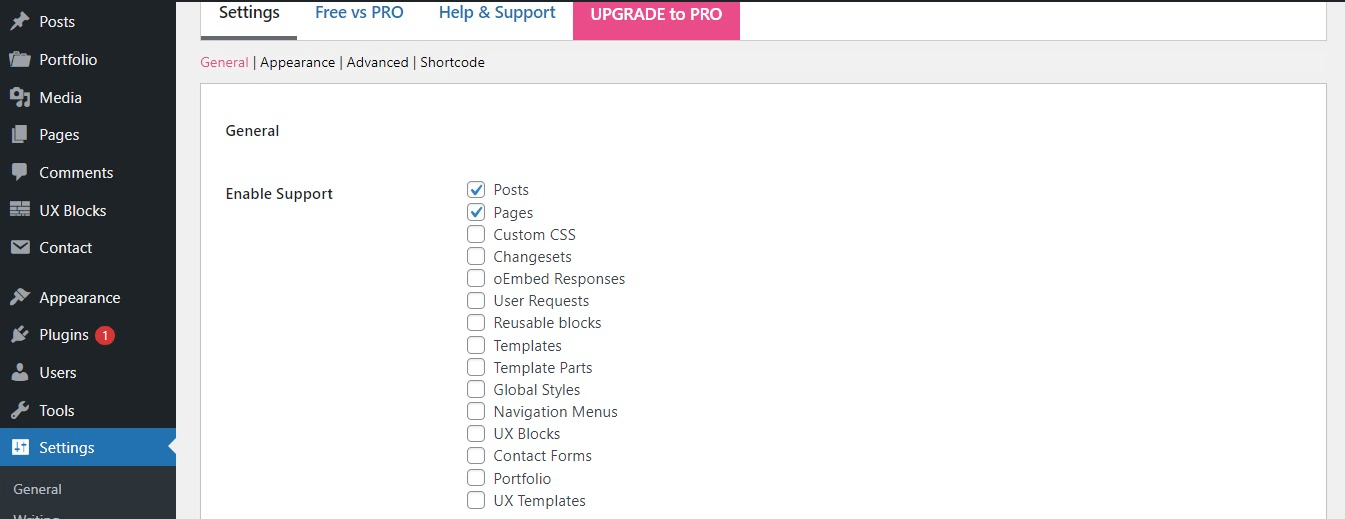
Có một số mục các bạn cần thay đổi ,đa phần mình thấy các bạn nên để mặc định theo Plugin
Trong mục Enalble Support và mục Auto Insert mình thường chỉ định định mục Post để tạo mục lục bài viết trong Post
Position : Là vị trị mà bạn muốn đặt mục lục bài viết bạn ở đâu thông thường thì mình hay đăt sau tiêu đề bài viết .
Position → Before First Heading : Phần mục của bạn sẽ đặt trước các thẻ H2,H3,H4 …..
Show When : Bạn muốn khi có bao nhiêu thẻ thì plugin sẽ tự động kích hoạt thông thường mình để ít nhất có 2 thẻ thì plugin sẽ được kích hoạt .
Header Label : ” Nội dung bài viết ” đây là phần tiêu để của mục lục bài viết .
Allow the user to toggle the visibility of the table of contents : Mục cho phép người dùng có thể tùy chỉnh “Show” ” Hide ” mục lục bài viết trong bài viết .
Width , Font size : lần lượt chiều rộng và cỡ chữ trong khung mục lục bài viết
Presentation : Lựa chọn màu cho khung mục lục của bài viết : Grey , Light Blue , White , Black ….
Cuối cùng bạn nhấn vào Update Option
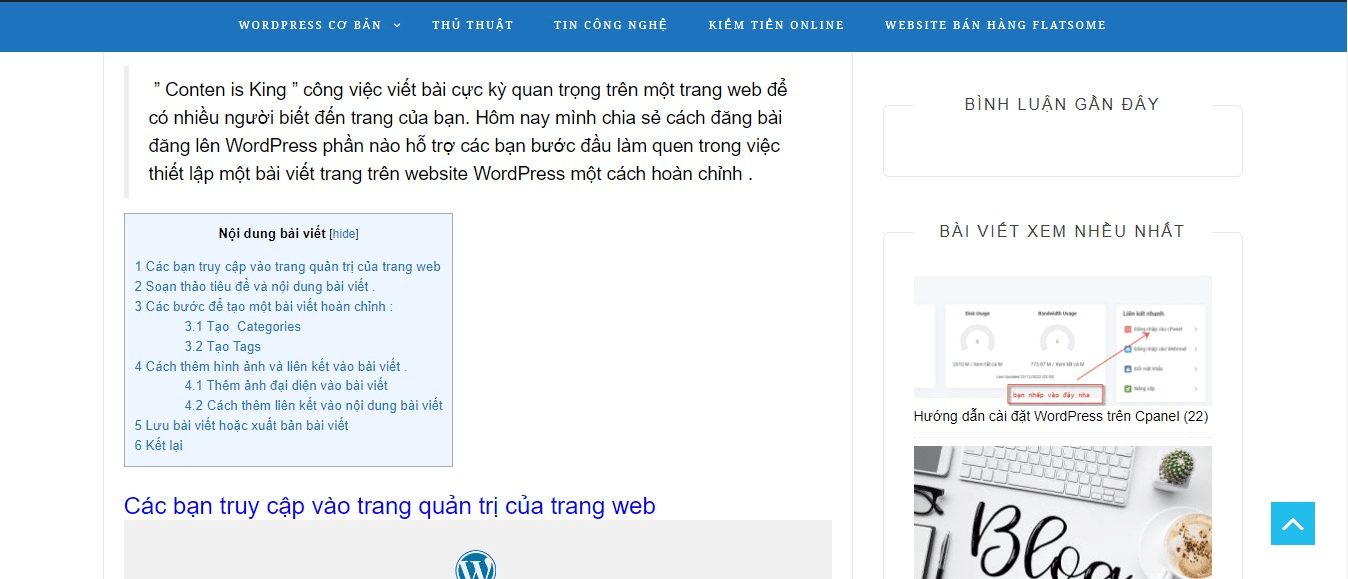
Kết Lại
Table Of Contentlà plugin rất dễ dàng sử dụng với khi bắt đầu viết bài .Với vài thao tác đơn giản bạn đã có ngay khung mục lục bài viết một cách chuyên nghiệp.
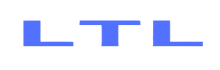



Warning: file_put_contents(): Only -1 of 111 bytes written, possibly out of free disk space in /home/trungki1/thichhochoi.com/wp-content/plugins/wpdiscuz/utils/class.WpdiscuzCache.php on line 165